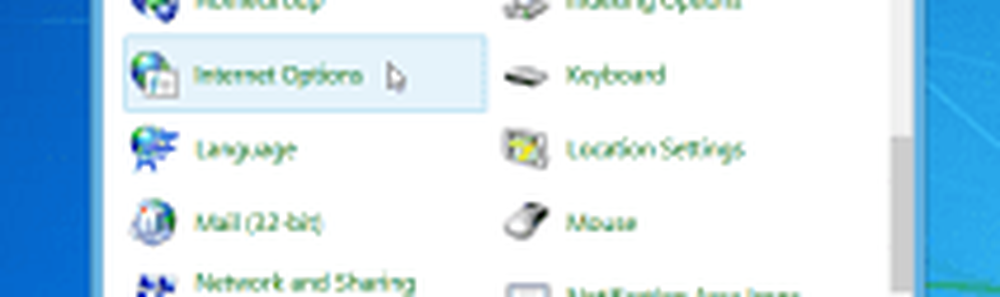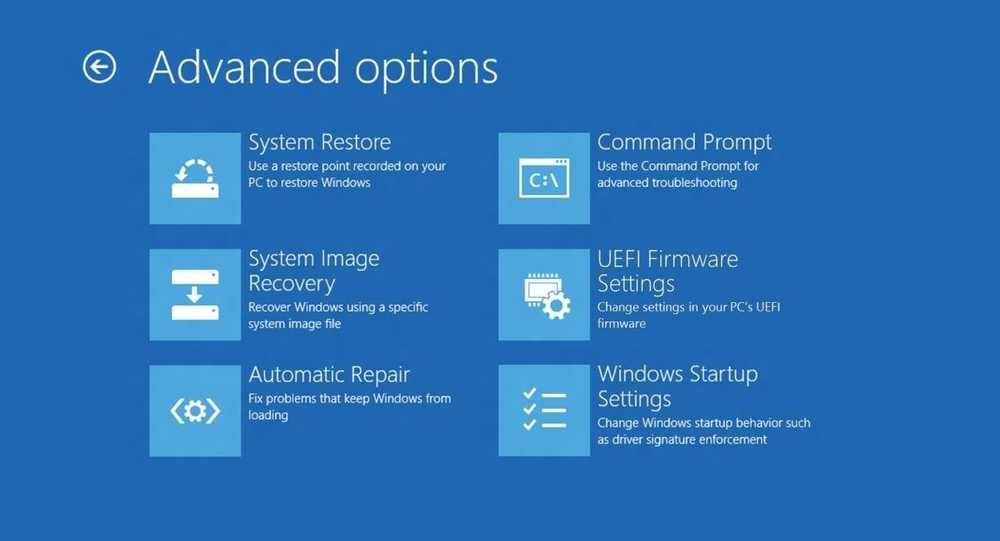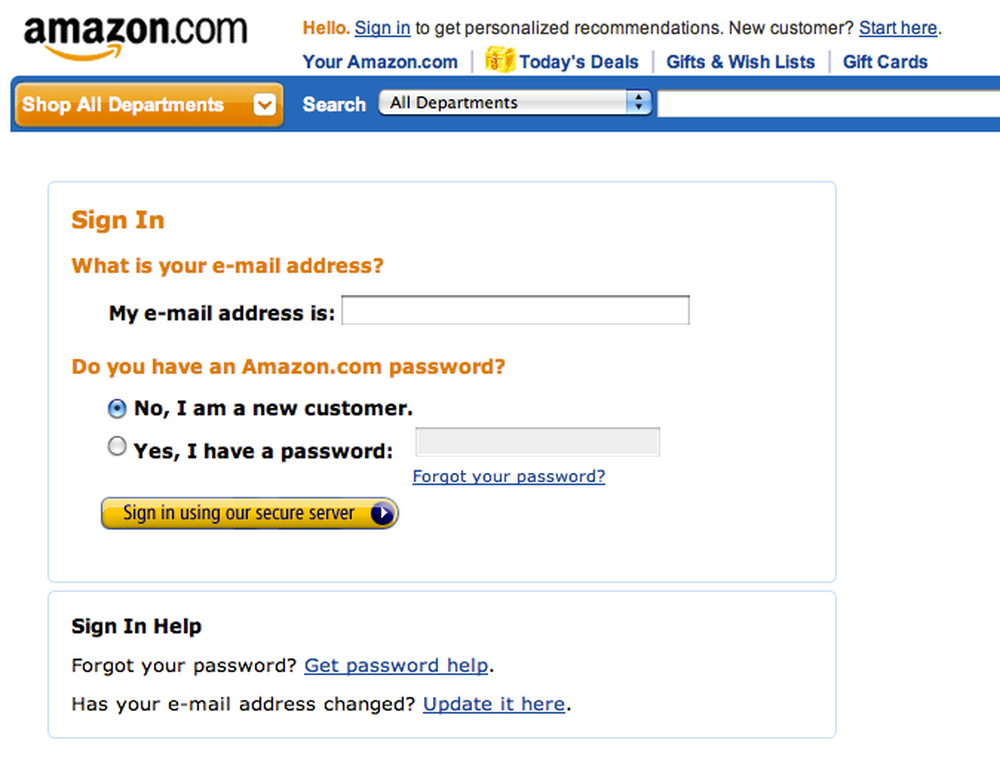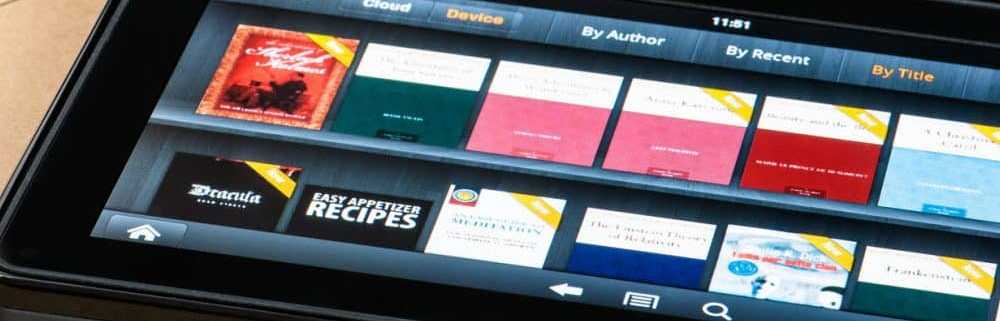So greifen Sie auf den Bibliotheksordner in Ihrem Home-Ordner auf Ihrem Mac zu

Ab Mac OS X Lion (10.7) ist der Bibliotheksordner in Ihrem Basisordner standardmäßig ausgeblendet. Das bedeutet nicht, dass Sie nicht dazu kommen können. Es ist versteckt, sodass Sie nicht versehentlich Einstellungen und Daten löschen und dabei Apps beschädigen. Wenn Sie also auf den Bibliotheksordner zugreifen möchten, sollten Sie sehr vorsichtig sein.
Heute werden verschiedene Möglichkeiten beschrieben, wie Sie auf den versteckten Bibliotheksordner in Ihrem Heimatordner zugreifen und wie er dauerhaft im Finder verfügbar gemacht werden kann.
Wie lautet der Pfad zum Bibliotheksordner?
Die Bibliothek in Ihrem Heimatordner wird als geschrieben ~ / Bibliothek. Das Tilde-Zeichen (~) ist eine Verknüpfung für Ihr Basisverzeichnis. Auf meinem Mac würde sich das beispielsweise auf erweitern / Benutzer / Lorikaufman / Bibliothek.
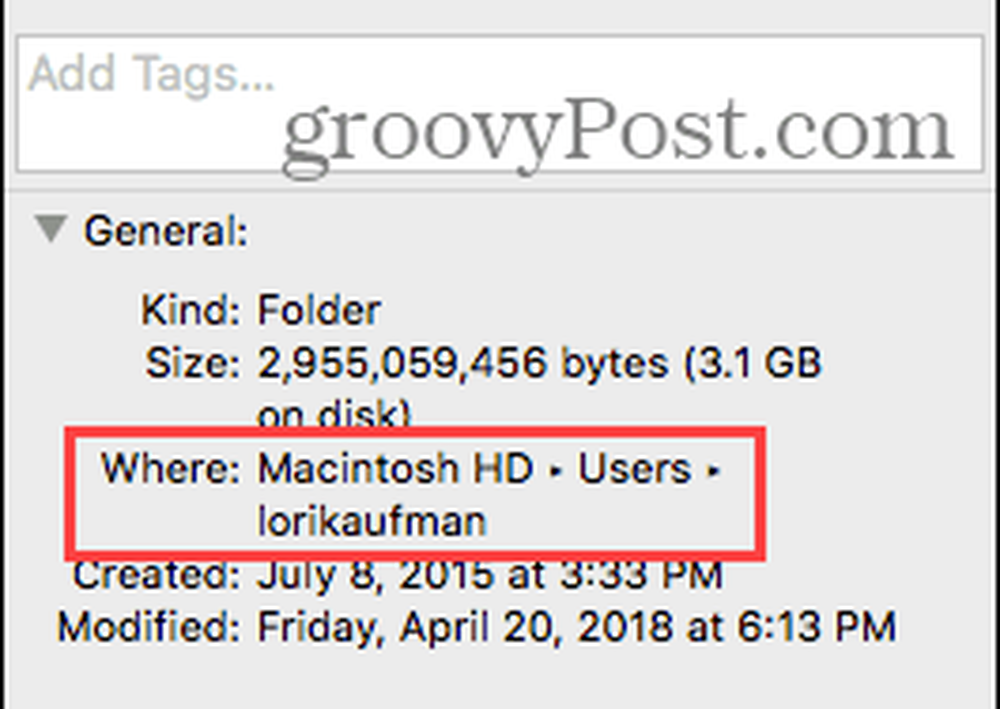
Greifen Sie mit der Option Gehe zu Ordner auf den Bibliotheksordner zu
Wenn Sie nur gelegentlich auf den Bibliotheksordner zugreifen möchten, können Sie die Gehe zum Ordner Option im Finder.
Öffnen Sie den Finder oder klicken Sie einfach auf den Desktop. Geh zu Gehe zu> Gehe zum Ordner, oder schlagen Befehlstaste + Umschalttaste + G.
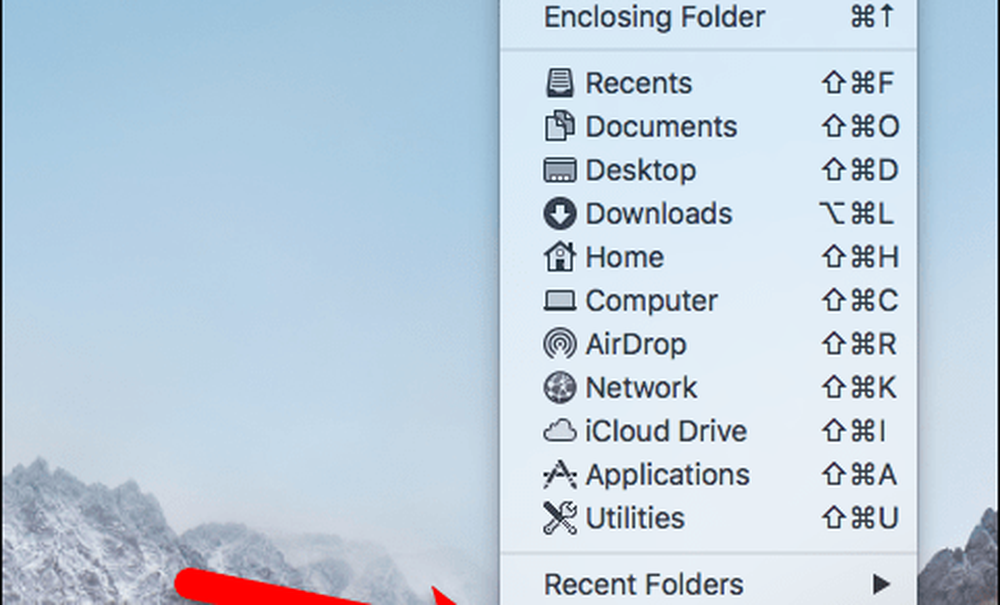
Art: ~ / Bibliothek in dem Gehe in den Ordner Klicken Sie im Dialogfeld auf das Feld Gehen oder drücken Sie Eingeben.

Wenn Sie ein oder mehrere Finder-Fenster geöffnet haben, wird der Bibliotheksordner im aktuell aktiven Fenster geöffnet. Wenn keine Finder-Fenster geöffnet sind, öffnet sich ein neues im Bibliotheksordner.
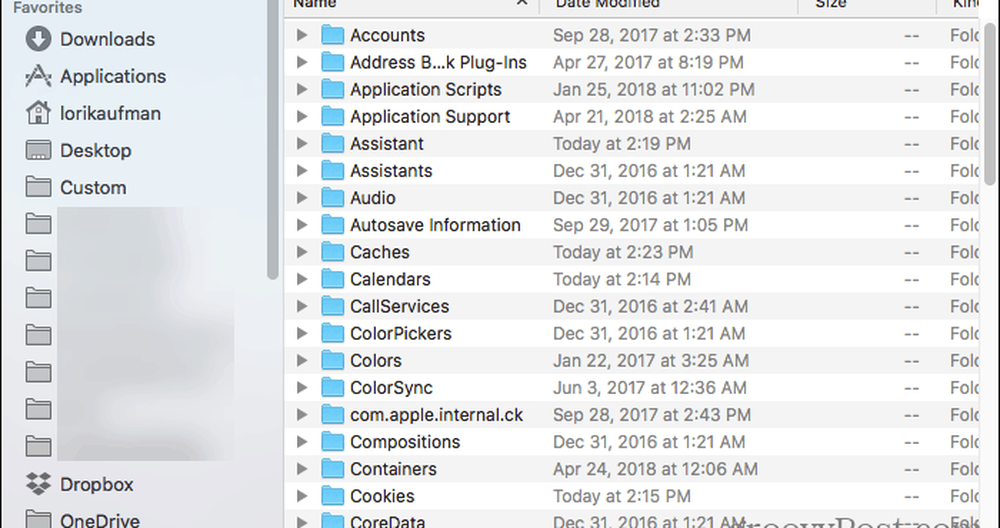
Greifen Sie mit dem Terminal auf den Bibliotheksordner zu
Wenn Sie die Befehlszeile bevorzugen, können Sie über das Terminal auf den Bibliotheksordner zugreifen.
Gehe zu Dienstprogramme> Terminal in dem Anwendungen Mappe. Zugriff auf den Bibliotheksordner direkt im Terminal, Art: CD ~ / Bibliothek an der Eingabeaufforderung, um zum Bibliotheksordner zu wechseln.
Sie können Art: ls an der Aufforderung, eine detaillierte Ordnerliste zu erhalten. Sie können mit den Dateien im Bibliotheksordner direkt in der Befehlszeile arbeiten. Sei einfach vorsichtig.
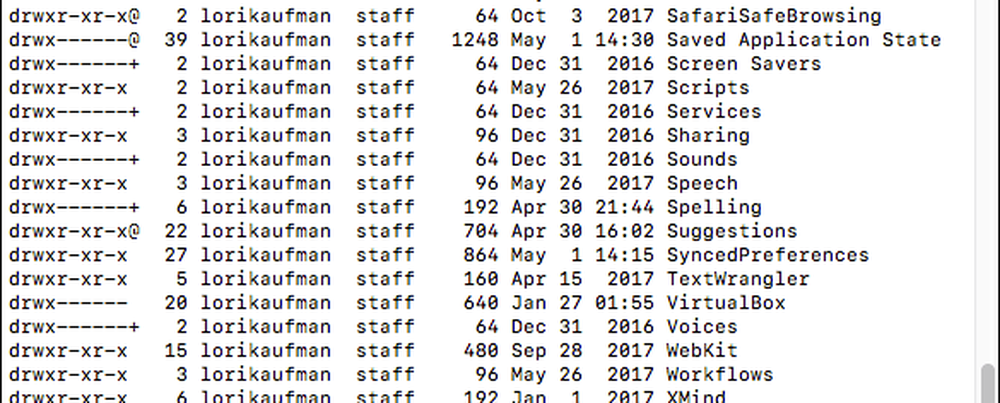
Sie können das Terminal auch zum Öffnen des Bibliotheksordners in einem Finder-Fenster verwenden. Art: ~ / Library öffnen bei der Eingabeaufforderung und drücken Sie Eingeben.

Rufen Sie im Finder die Menüoption Ausgeblendete Bibliothek auf
Der Bibliotheksordner ist im Ordner verfügbar Gehen Menü im Finder, aber standardmäßig nicht im Menü angezeigt.
Um die Library-Option vorübergehend auf der Website anzuzeigen Gehen Menü, öffnen Sie das Menü und drücken Sie die Möglichkeit Schlüssel. Das Bibliothek Ordner wird zwischen angezeigt Zuhause und Computer auf der Gehen Speisekarte. Behalte das Möglichkeit Taste gedrückt halten, während Sie die Maus im Menü nach unten bewegen und auswählen Bibliothek.
Wenn Sie eine Windows-Tastatur mit Ihrem Mac verwenden, drücken Sie die Taste Alt Schlüssel.
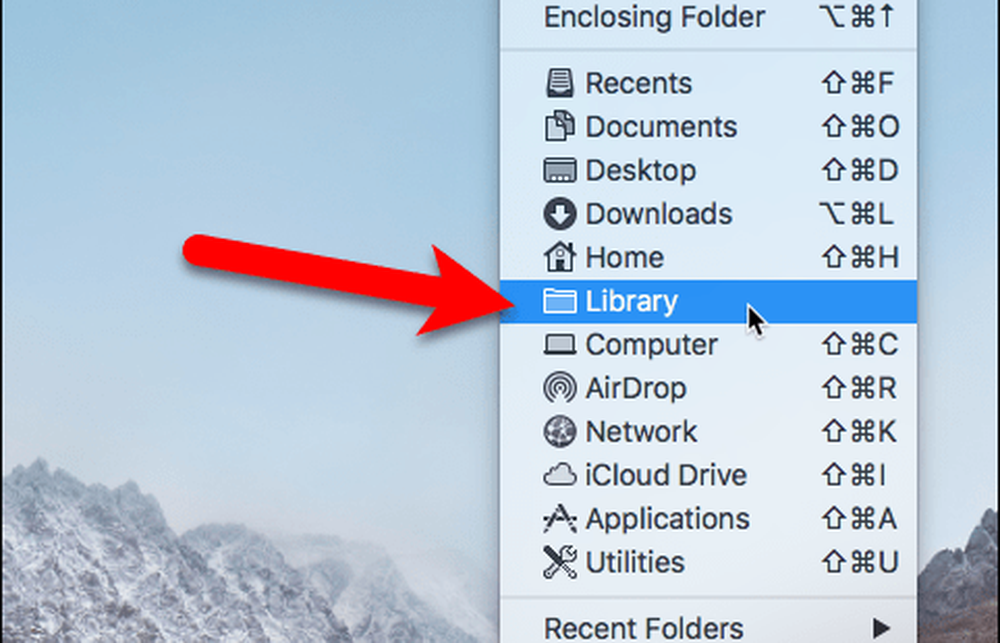
Zeigen Sie den Bibliotheksordner dauerhaft im Finder an
Wenn Sie häufig auf den Bibliotheksordner zugreifen, können Sie die Bibliotheksoption dauerhaft im Ordner anzeigen Gehen Menü und den Library-Ordner in Ihrem Home-Ordner.
Öffnen Sie den Finder und navigieren Sie über den linken Bereich oder durch Drücken von zu Ihrem Startordner Befehlstaste + Umschalttaste + H. Dann geh zu Ansicht> Ansichtsoptionen anzeigen, oder schlagen Cmd + J.
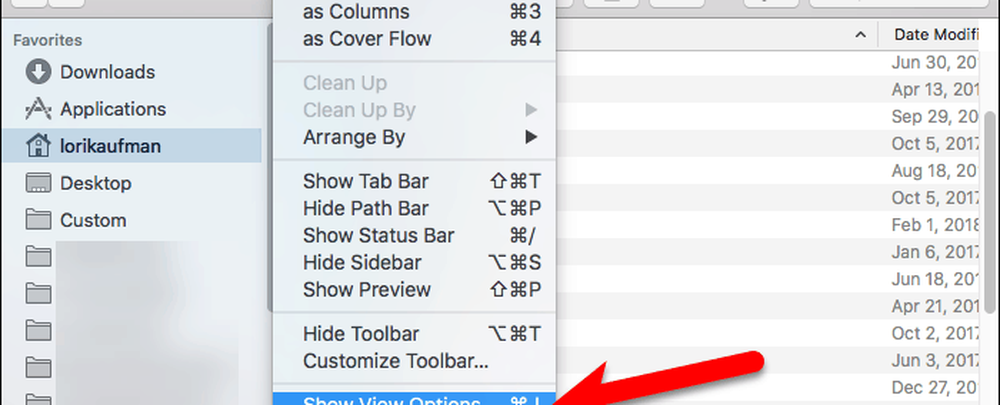
Ein Dialogfeld wird mit Optionen angezeigt, die Sie für Ihren Heimatordner festlegen können. Überprüf den Bibliotheksordner anzeigen Feld am unteren Rand des Dialogfelds. Der Ordner "Library" wird jetzt in Ihrem Home-Ordner in den Finder-Fenstern angezeigt Bibliothek Option wird dauerhaft auf der Gehen Speisekarte.
Wenn Sie den Bibliotheksordner dauerhaft im Finder anzeigen, können Sie auf klicken Befehlstaste + Umschalttaste + L um es in einem Finder-Fenster zu öffnen, zusätzlich zur Auswahl von Bibliothek Option auf der Gehen Speisekarte.
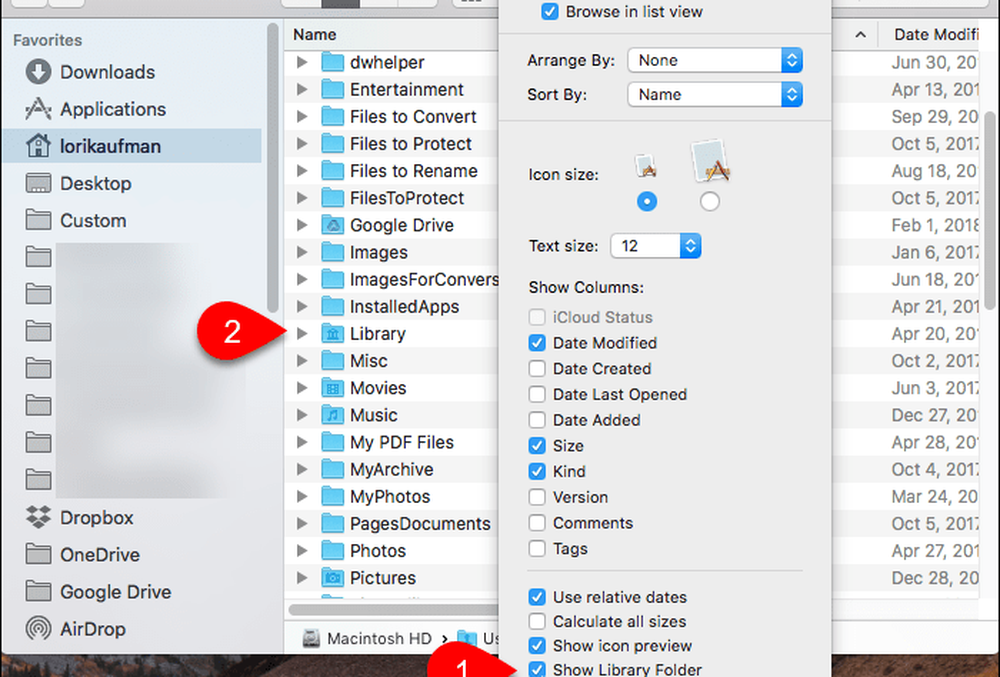
Happy Tweaking, aber seien Sie vorsichtig
Der Bibliotheksordner ist aus gutem Grund standardmäßig ausgeblendet. Stellen Sie daher sicher, dass Sie wissen, was Sie tun, bevor Sie die Einstellungen anpassen und die Dateien im Bibliotheksordner ändern.